Excel图表格式的设置 excel设置图表格式,听说excel的教程在抖音很火,很多白领小朋友都在争相学习,下面就跟小编一起学习一下excel设置图表格式的新技能吧,Excel图表格式的设置 excel设置图表格式就可以完成这一项工作,你是不是很心动,快跟小编一起来学习一下。
Excel2003图表的格式包括Excel图表中各要素的外观、颜色、文字和数字的格式。Excel图表格式的设置可以使用图表工具栏或格式菜单中的相关命令,但用得最多也最简便、快捷的方法是:
一、对图表中选中的区域或图表项进行双击,取得对于该区域的格式设置对话框。
二、用鼠标右键单击图表中选定的区域或图表项,从弹出的快捷菜单中选择?格式命令。
1、设置标题格式
用鼠标双击方式的操作方法如下:
(1)用鼠标双击图表标题,弹出如图1所示的对话框。
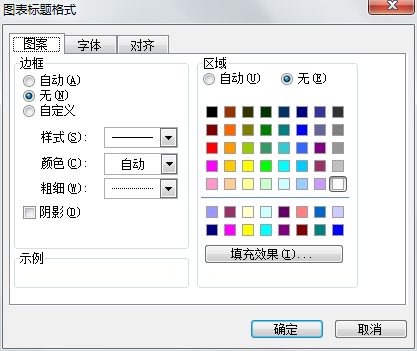
图1
(2)在图案选项卡中为标题区设置边框及背景的颜色及图案;在字体选项卡中为标题文字设置字体、字形、字号等格式;在对齐选项卡中设置标题文字的排列方向和对齐方式。
(3)选择完毕,单击确定按钮。
2、设置图例格式
使用快捷菜单的设置方法如下:
(1)用鼠标右键单击图例区,弹出如图2所示的快捷菜单。

图2
(2)选择快捷菜单中的图例格式命令,打开图例格式对话框,可以为图例设置背景图案,文字格式和图例位置等。
按照以上两种方法,我们学会了如何设置Excel2003图表的格式,用户也可以分别打开坐标轴格式、数据标志格式、数据系列格式以及图表区格式等对话框,根据这些对话框可对各要素进行相应格式设置。
以上就是Excel图表格式的设置 excel设置图表格式全部内容了,希望大家看完有所启发,对自己的工作生活有所帮助,想要了解更多跟Excel图表格式的设置 excel设置图表格式请关注我们文章营销官网!
推荐阅读
设置Excel2007图表区格式 设置图表数据系列格式 | 文军营销步骤1 单击选择需要设置图表区格式的图表,然后单击布局功能选项,再单击当前所选内容功能组中的设置所选内容格式工具按钮,如图1所示。 图1 步骤2 在左侧列表区域中单击填充选项,然后设置图表区域的填充效果,如图2所示。 图2 步骤3 单击选择边框颜色选项,然后设置边框颜色,如图3所示。 图3 步骤4 单击选择边框样式选项...设置excel图表区的样式 excel图表样式 | 文军营销1、打开一个带有excel图表的工作簿,选中创建的图表,在图表区的空白处单击鼠标右键,在弹出的快捷菜单中选择设置图表区域格式选项,如图1所示。 图1 2、弹出设置图表区格式对话框,单击填充选项卡,选中渐变填充单选按钮,单击预设颜色下拉按钮,在弹出的下拉面板中选择一个样式选项,如图2所示。 图2 3、单击方向下拉按钮,...Excel在数据分析中的应用指南 | 文军营销选择要可视化的数据范围,点击“插入”选项卡中的“图表”来选择适当的图表类型,如柱状图、折线图、饼图等。 根据需要调整图表的标题、坐标轴、图例和数据系列等设置,以使图表更具可读性和表达力。 利用Excel的条件格式化功能,通过对数据进行颜色编码和数据条等方式,突出显示特定数据的模式和趋势。excel图表中设置绘图区样式 excel图表样式 | 文军营销1、打开excel工作表以后,我们选中绘图区,在绘图区的空白处单击鼠标右键,在弹出的快捷菜单中选择设置绘图区格式选项,如图1所示。 图1 2、弹出设置绘图区格式对话框,切换到填充选项卡,选中渐变单选按钮,单击预设颜色下拉按钮,在弹出的下拉面板中选择薄雾浓云选项(大家可以根据自己的喜欢选择,这里我只是做一个excel图表实...设置excel图表的布局 excel2016的图表布局 | 文军营销1、打开excel工作表格以后,我们选中图表,然后切换到设计选项卡下,如图1所示。 图1 2、单击图表布局组中快翻按钮,在弹出的面板中选择布局3选项,如图2所示。 图2 3、此时我们可以看到设置过的图表布局以后的效果,如图3所示。 图3 4、我们右击图表标题,在弹出的快捷菜单中选择编辑文本选项,然后输入新的图表标题,如...excel柱状图 Excel怎么制作漂亮的柱状图 | 文军营销11、设计柱形之间的间隔距离。双击柱形,弹出格式设置对话框,拖动滑块改变系类重叠和分类间距的值。 12、再为图增加一个边框。在格式→形状轮廓中选择颜色,选择边框的粗细和线型。可以适当宽点。得到最终美化的柱形图。 Excel图标的制作技巧 数据来源 以单篇经验的每日收入为依据,作为原始数据进行excel图表的制作,主要...


![]()
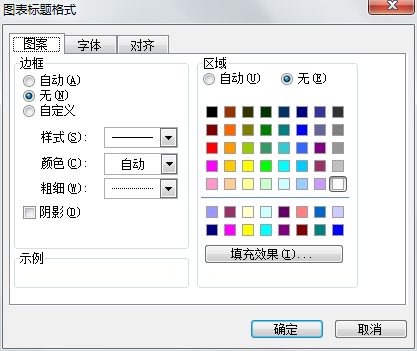

 400-685-0732(7x24小时)
400-685-0732(7x24小时) 关注文军
关注文军

